11.调整照明并裁剪最终结果
步骤1
单击创建新的填充或调整图层图标,然后选择渐变映射。
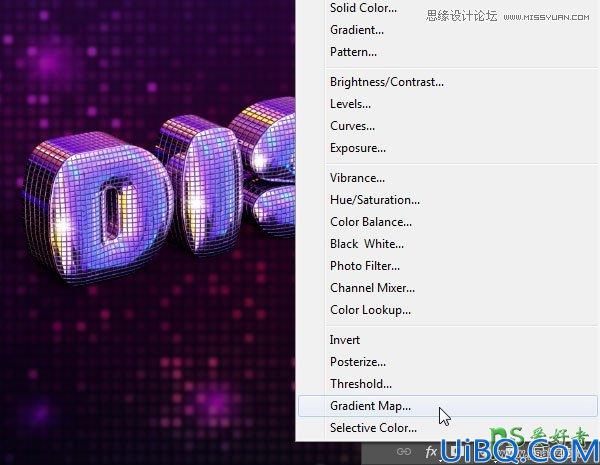
第2步
选择下面的渐变填充,选中“ 抖动”框,然后将图层的“ 混合模式”更改为“ 颜色”,并将其“ 不透明度”更改为5%。
这种差异非常微妙,但您可以更改渐变填充和/或不透明度值以获得不同的结果。
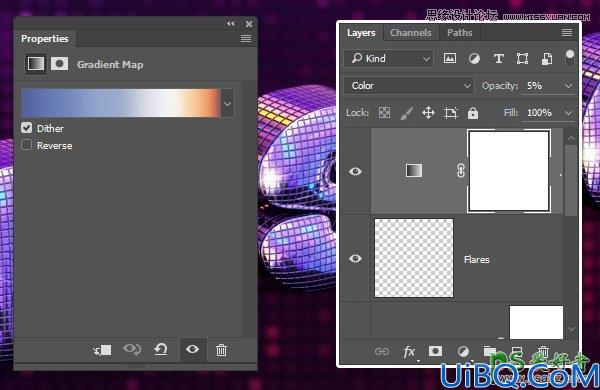
第3步
最后,将最终结果保存为图像,然后打开图像并使用裁剪工具将其裁剪为您喜欢的尺寸。

11.调整照明并裁剪最终结果
步骤1
单击创建新的填充或调整图层图标,然后选择渐变映射。
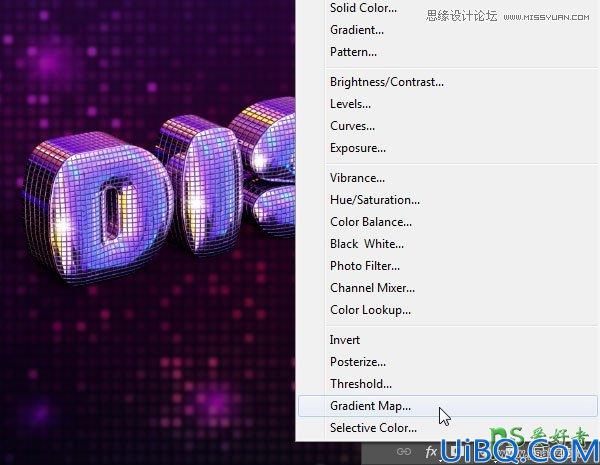
第2步
选择下面的渐变填充,选中“ 抖动”框,然后将图层的“ 混合模式”更改为“ 颜色”,并将其“ 不透明度”更改为5%。
这种差异非常微妙,但您可以更改渐变填充和/或不透明度值以获得不同的结果。
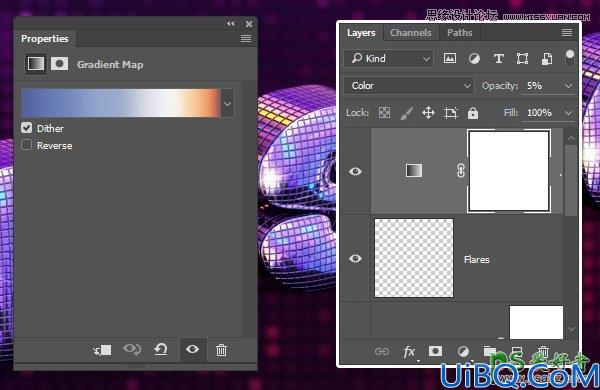
第3步
最后,将最终结果保存为图像,然后打开图像并使用裁剪工具将其裁剪为您喜欢的尺寸。

精彩评论